Ein temporäres Profilbild auf Facebook ist wie ein WhatsApp-Status auf Ihrem Smartphone. Sie können ein Profilbild hochladen, um etwas in Ihrem Leben zu feiern. Menschen nutzen diese Funktion, um eine Sache oder ein Ereignis zu unterstützen, das globale Auswirkungen hat. Was auch immer der Anlass ist, wenn Sie dieses Ding lieben, machen Sie sich daran, ein temporäres Facebook-Profilbild hinzuzufügen auf iPhone und Computer.
- Temporäres Facebook-Profilbild auf dem iPhone erstellen
- Ein temporäres Profilbild auf Facebook vom Computer hinzufügen
So erstellen Sie ein temporäres Facebook-Profilbild auf dem iPhone
- Öffnen Sie das Facebook App auf Ihrem iPhone
- Tippen Sie auf die Menü-Schaltfläche von unten rechts
- Tippen Sie als Nächstes auf Ihr Profilbild von oben links.
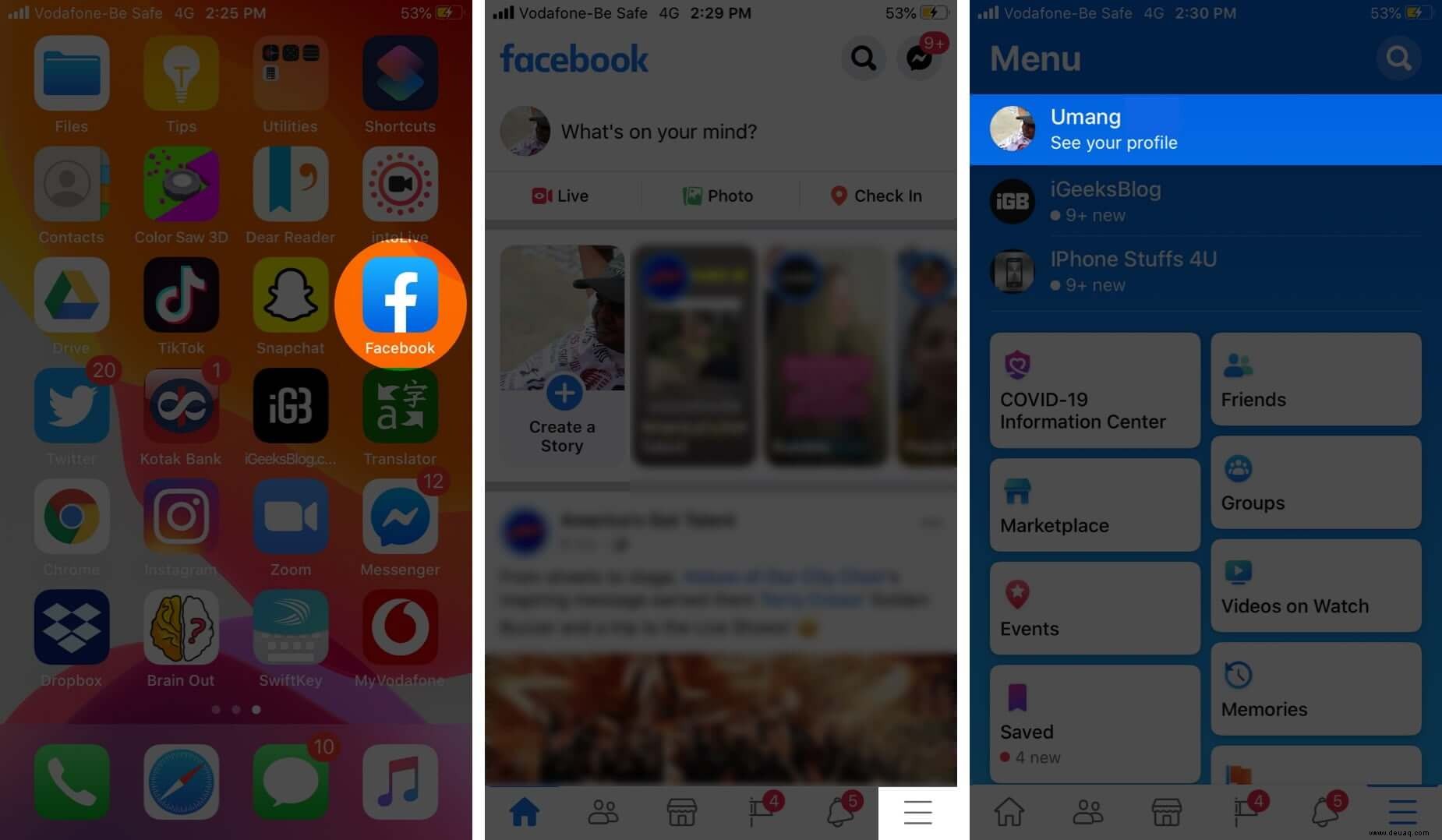
- Tippen Sie jetzt auf Ihr Profilbild; Unten erscheinen drei Optionen:Profilbild anzeigen , Profilbild oder -video auswählen und Rahmen hinzufügen.
- Tippen Sie auf Profilbild oder Video auswählen.
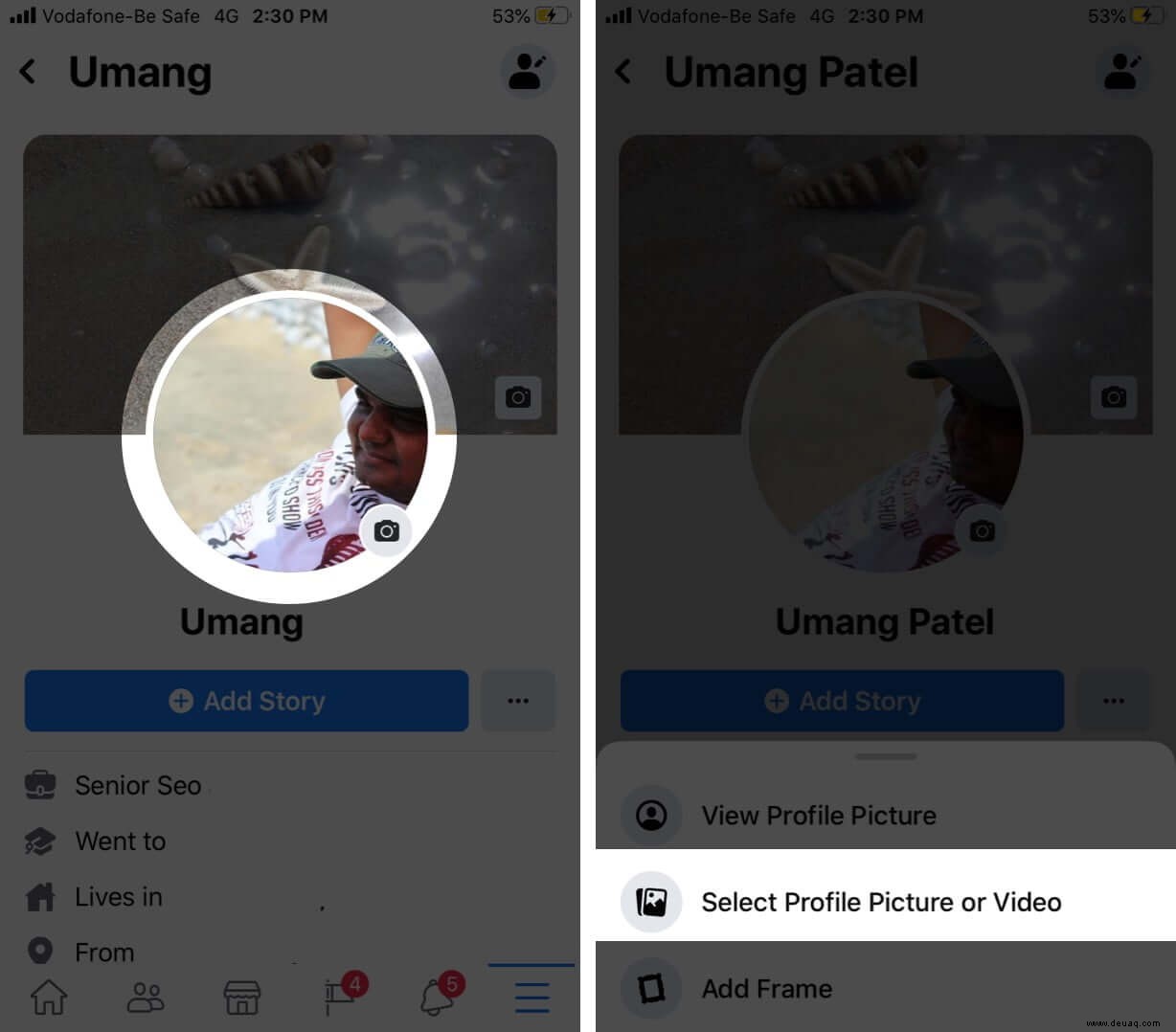
- Aus der Kamerarolle können Sie ein beliebiges Foto auswählen. Um weitere Fotos anzusehen, tippen Sie auf Mehr. Sobald das Foto ausgewählt ist , tippen Sie auf Fertig.
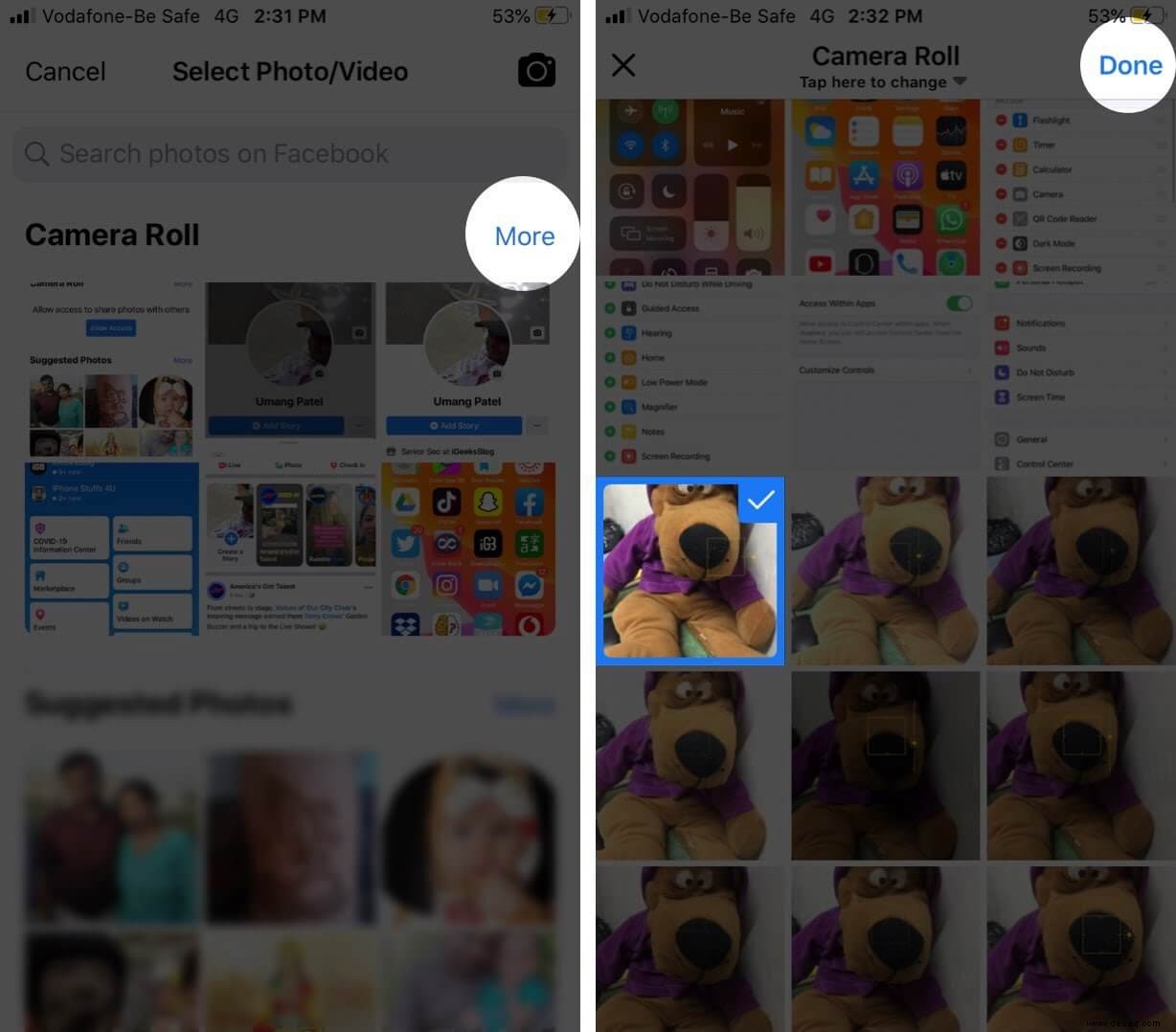
- Sie haben das Profilbild eingestellt. Tippen Sie nun auf Vorläufig erstellen.
- Wenn Optionen unten angezeigt werden, können Sie auf eine Stunde, einen Tag, eine Woche oder Benutzerdefiniert tippen. Wenn Sie "Benutzerdefiniert" auswählen Sie können einen Zeitraum auswählen, für den Sie ein Profilbild festlegen möchten.
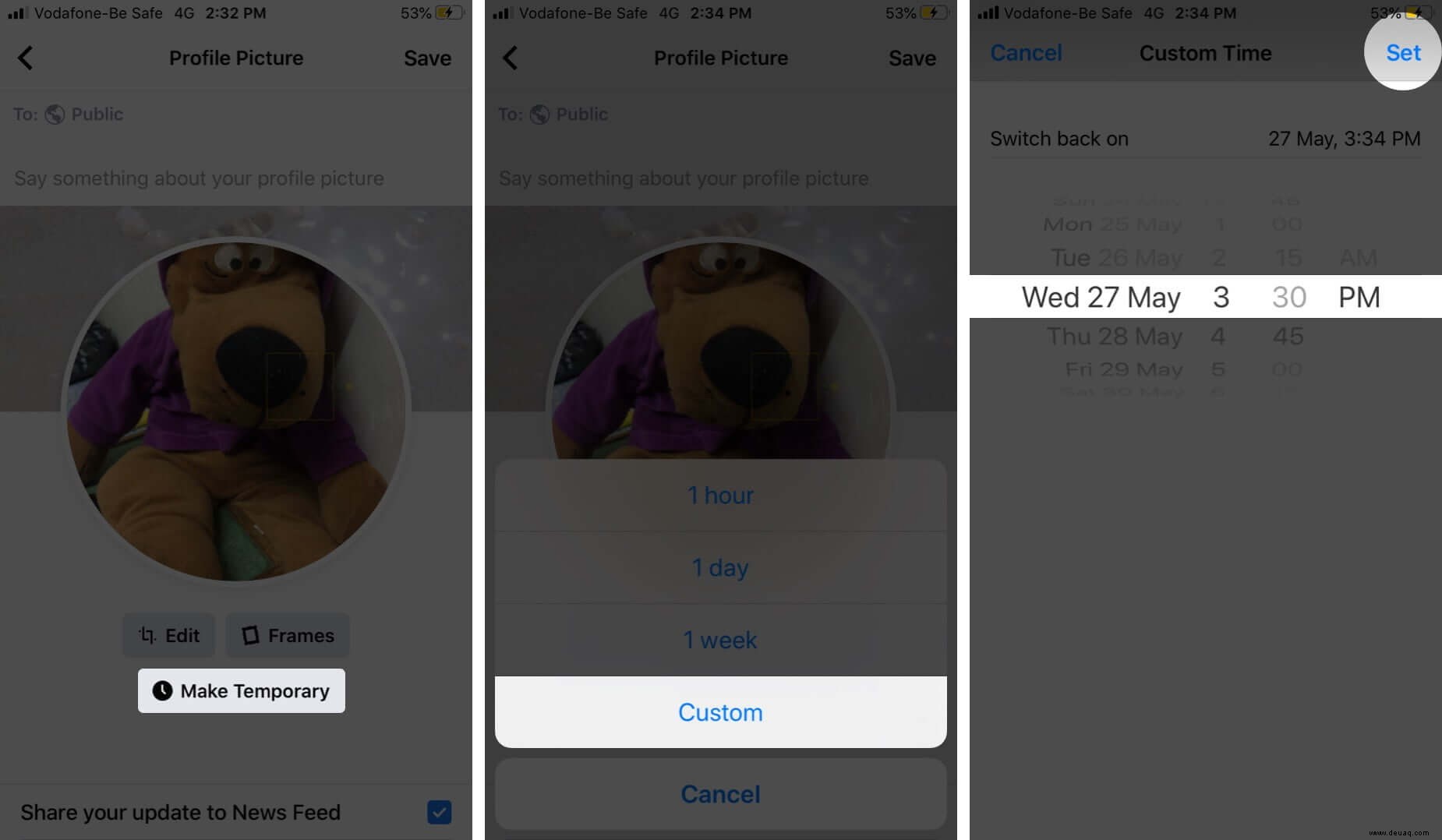
- Schreiben Sie eine passende Bildunterschrift und tippen Sie dann auf Speichern Taste. Mit einer süßen Bildunterschrift können Sie andere über den Zweck des Einstellens eines vorübergehenden Profilbilds informieren auf Facebook.
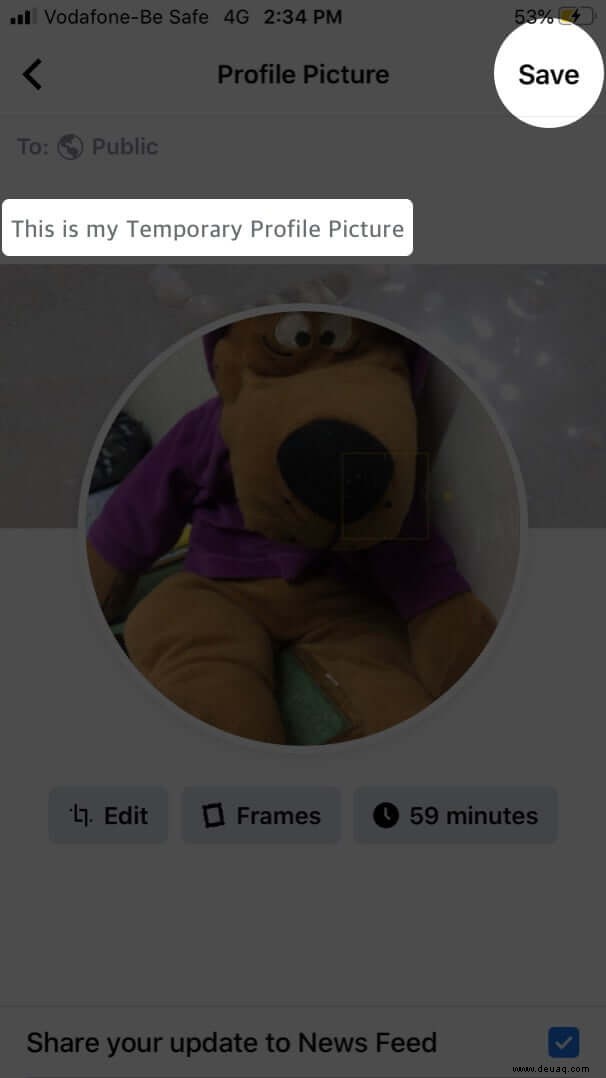
Hinweis: Ein vorheriges Foto ersetzt Ihr temporäres Profilbild nach einem von Ihnen ausgewählten Zeitraum.
So fügen Sie ein temporäres Profilbild auf Facebook von einem Computer hinzu
- Öffnen Sie www.facebook.com in einem Webbrowser
- Nach der Anmeldung befinden Sie sich auf dem Startbildschirm; Sie müssen auf Ihr Profilbild klicken von der oberen rechten Ecke.
Alternativ können Sie auf das Kontosymbol klicken (siehe Abwärtspfeil in der oberen rechten Ecke) und klicken Sie auf Ihren Profilnamen.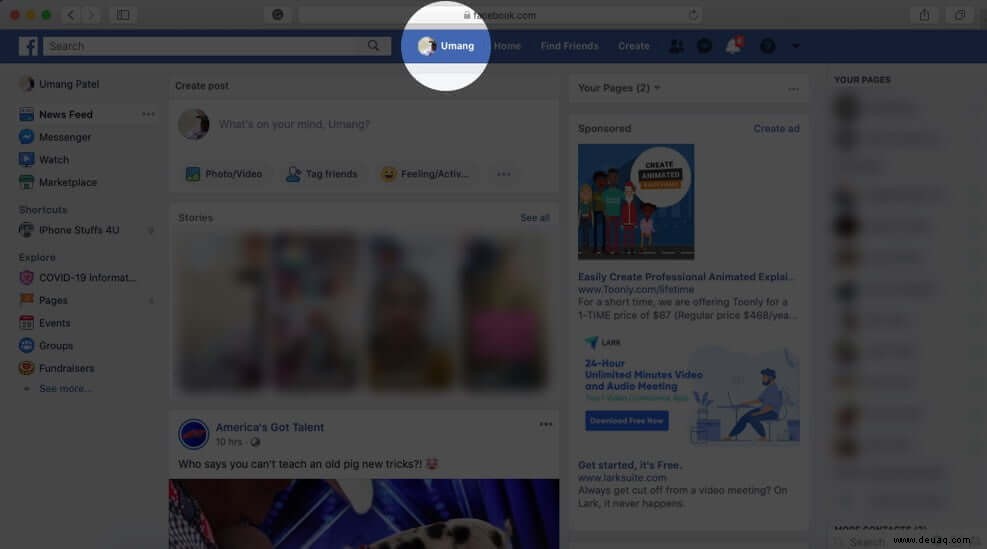
- Klicken Sie als Nächstes auf das Kamerasymbol aus Ihrem Profilfotokreis
- Ein Fenster öffnet sich; Sie können Profilbild aktualisieren aus diesem Fenster.
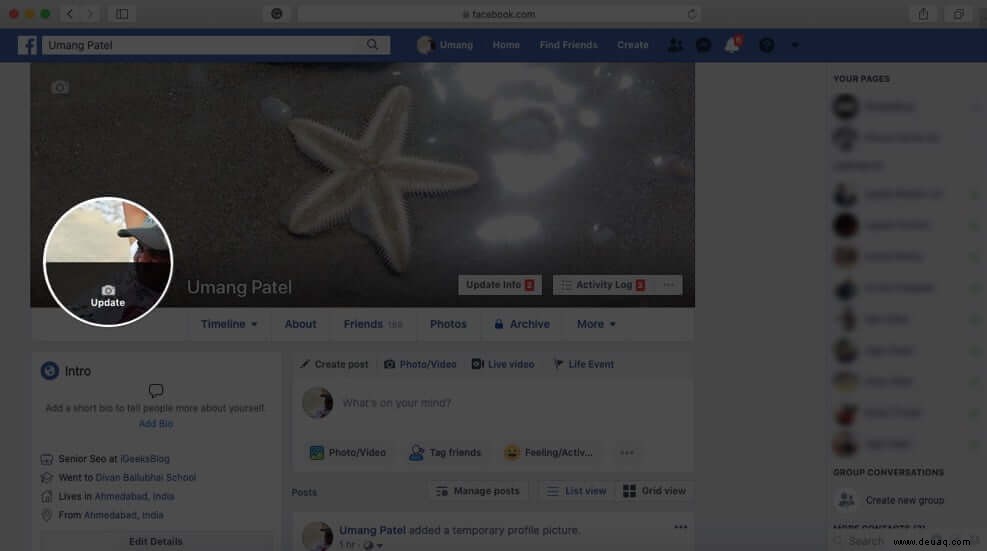
- Wählen Sie ein Foto aus vorgeschlagenen Fotos aus , Uploads , und Fotos von Ihnen . Sie können auch ein auf Ihrem Computer gespeichertes Foto auswählen, indem Sie auf Foto hochladen klicken Taste.
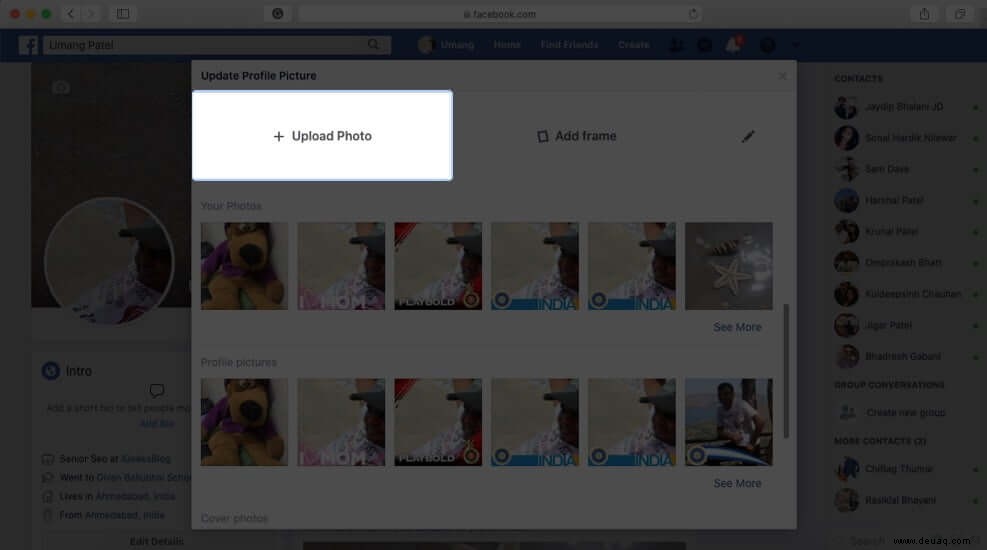
- Im Fenster Profilbild aktualisieren können Sie eine Beschreibung hinzufügen, zum Neupositionieren ziehen und temporär machen. Klicken Sie auf Temporär erstellen.
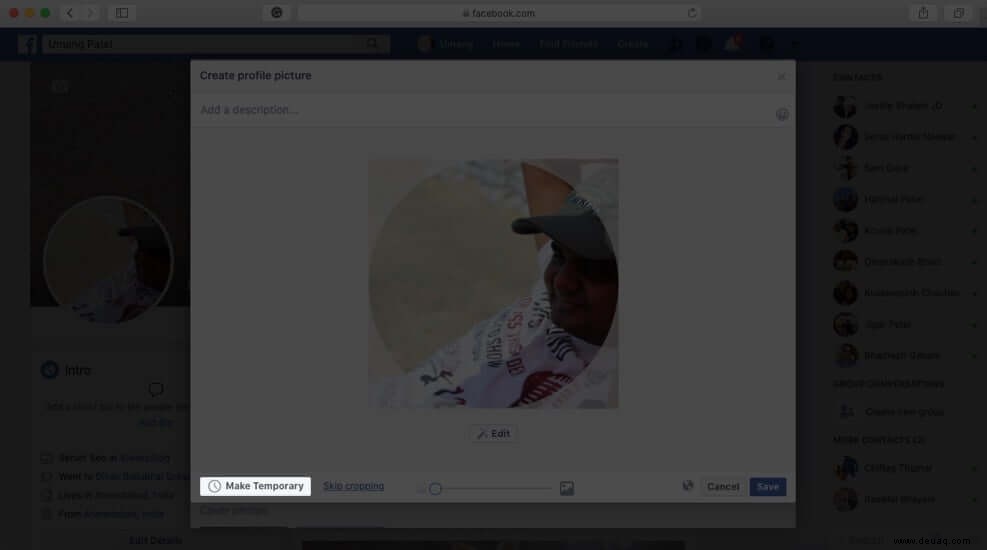
- Vorübergehend erstellen Die Schaltfläche wird blau und Sie sehen einen Dropdown-Pfeil vor "Zurück zum vorherigen Profilbild wechseln in." Sie können eine Option aus 1 Stunde, 1 Tag, 1 Woche, 1 Monat, Nie und Benutzerdefiniert auswählen. Die letzte Option von Benutzerdefiniert können Sie Datum und Uhrzeit für Ihr temporäres Profilbild festlegen.
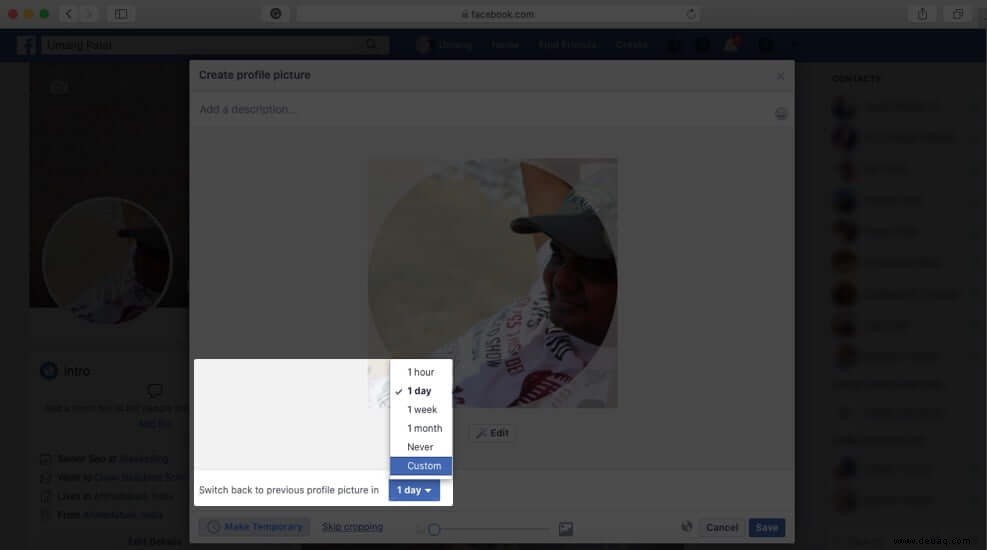
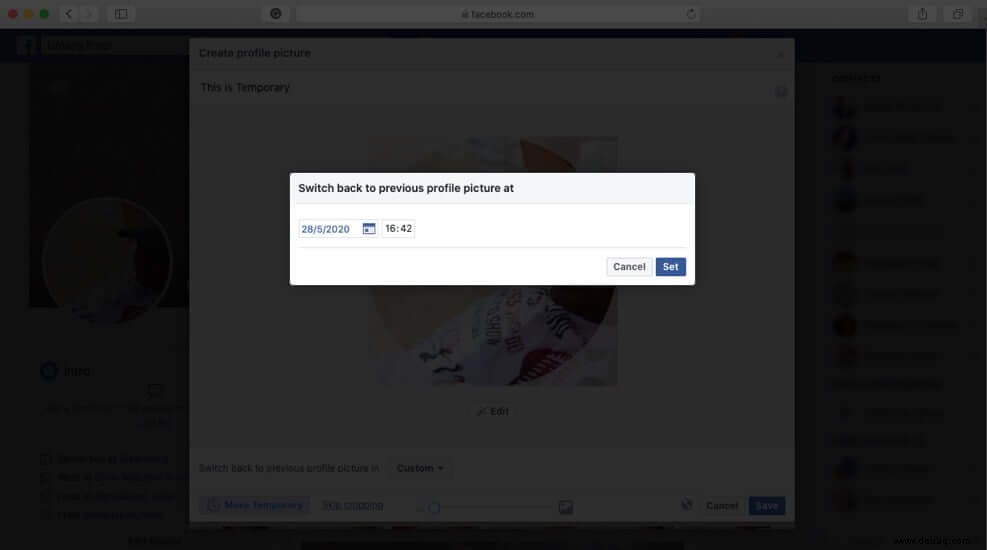
- Nach Zeitauswahl , klicken Sie auf Speichern Taste.
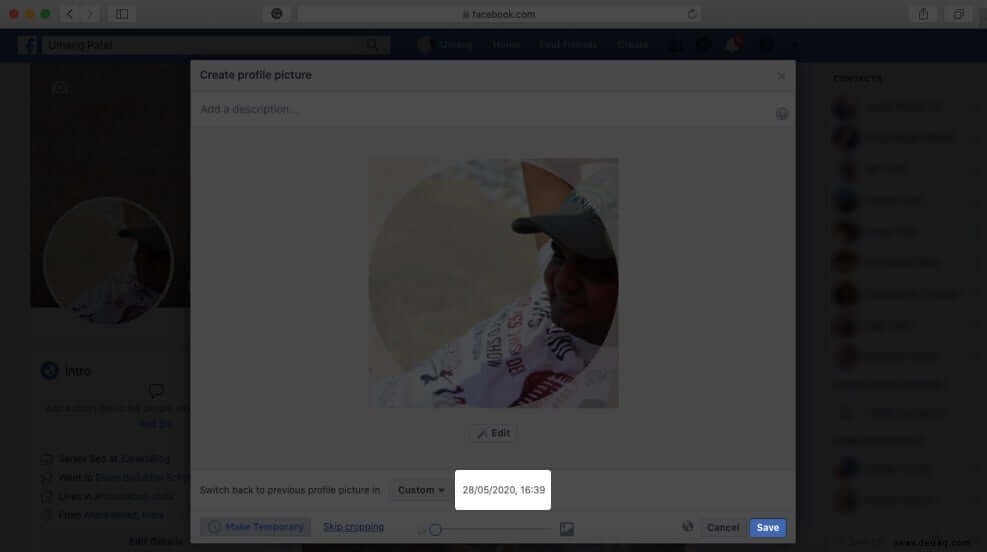
Sie haben Ihr Profilfoto für kurze Zeit erfolgreich eingestellt.
Das ist es!
Zusammenfassend…
Ihre Freunde und Lieben reagieren auf Ihr Profilbild, indem sie es teilen, kommentieren oder auf die Schaltfläche „Gefällt mir“ klicken. Es gibt jedoch einige heimliche Bewunderer von Ihnen, die Ihr Profilbild sehen und nichts unternehmen. Sie können solche Personen finden, die Ihr Facebook-Profil anzeigen, auch wenn sie nicht auf Ihrer Freundesliste stehen.
Gefällt Ihnen diese Funktion? Wie oft postest du Videos oder Fotos auf Facebook? Teilen Sie uns Ihr Feedback im Kommentarbereich unten mit.
Weiterlesen:
- So erstellen Sie ein Facebook-Event auf iPhone und iPad
- So erstellen Sie einen Facebook-Avatar auf dem iPhone
- So sperren Sie das Facebook-Profil auf dem iPhone